PS4 mungkin adalah konsol game paling populer di seluruh dunia. Selanjutnya, perangkat yang dikembangkan oleh Sony Computer Entertainment ini hadir dengan fitur-fitur canggih seperti sistem virtual reality dengan headset dan menampilkan panel fitur 1080p. Karena itulah, ada yang penasaran dengan kemampuan PS4 lainnya. Banyak yang mendesak untuk mengetahui apakah PS4 dapat memainkan Blu-ray video atau film. Mereka masih suka menggunakan CD, meskipun ini juga diinovasi menjadi metode yang lebih modern tanpa menggunakan disk, melainkan file ISO. Mari kita cari tahu dengan membaca informasi lebih lanjut di bawah ini jika Anda dapat mengandalkan PS4 Anda untuk memutar video favorit Anda.
- Bagian 1. Apakah PS4 Benar-benar Memutar Film Blu-ray
- Bagian 2. Cara Memutar Blu-ray di PS4
- Bagian 3. Cara Memutar Film Blu-ray 3D di PS4
- Bagian 4. Tips: Cara Memperbaiki Film Blu-ray Nonfungsional di PS4
- Bagian 5. Cara Terbaik Memutar Film Blu-ray di Komputer
- Bagian 6. FAQ Tentang Memutar Film Blu-ray di PS4
Bagian 1. Apakah PS4 Benar-benar Memutar Film Blu-ray
Sekali dan terpenting, untuk menjawab pertanyaan Anda apakah PS4 dapat memutar Blu-ray, jawabannya adalah ya. Seperti yang kami perkenalkan sebelumnya, Sony mengembangkan PS4 dengan fitur-fitur hebat yang mencakup drive Blu-ray internal yang berfungsi terutama dengan disk game PS4. Ya, kamu benar tentang itu. Disk game yang digunakan PS4 adalah Blu-ray. Dengan ini dikatakan, memutar film Blu-ray juga semudah bermain game di PS4.
Sebaliknya, sesederhana kelihatannya, masih ada kejadian yang tidak dapat dikontrol oleh konsol game ini, yaitu masalah ketidakcocokan pada disk. Akan ada kalanya PS4 tidak dapat membuka disk atau film Blu-ray karena masalah kompatibilitas pada format atau pembatasan kode wilayah. Namun demikian, akan ada solusi hebat untuk masalah tersebut dalam memainkan Blu-ray di PS4 dan yang akan Anda lihat melalui bacaan lebih lanjut. Sementara itu, mari kita pelajari proses tugas di bawah ini.
Bagian 2. Cara Memutar Blu-ray di PS4
Ikuti langkah-langkah yang diberikan di bawah ini tentang bagaimana Anda dapat dengan mudah memutar film Blu-ray di PS4 Anda. Namun, harap diingat format disk berikut yang didukung oleh konsol ini, BDAV, dan BDMV, sehingga Anda akan mengetahuinya sebelum memasukkan disk.
Langkah 1Siapkan PS4 Anda, dan nyalakan. Setelah aktif, buka akun Anda jika itu mengharuskan Anda melakukannya.
Langkah 2Sekarang, dapatkan disk film Blu-ray Anda, dan letakkan di baki disk konsol game Anda. Kemudian, pastikan perangkat ini terhubung ke internet.
Langkah 3Sekarang, Anda dapat memutar Blu-ray di PS4 pada jendela yang muncul, pilih dan tekan tombol Awal pilihan untuk mulai memutar disk Blu-ray.
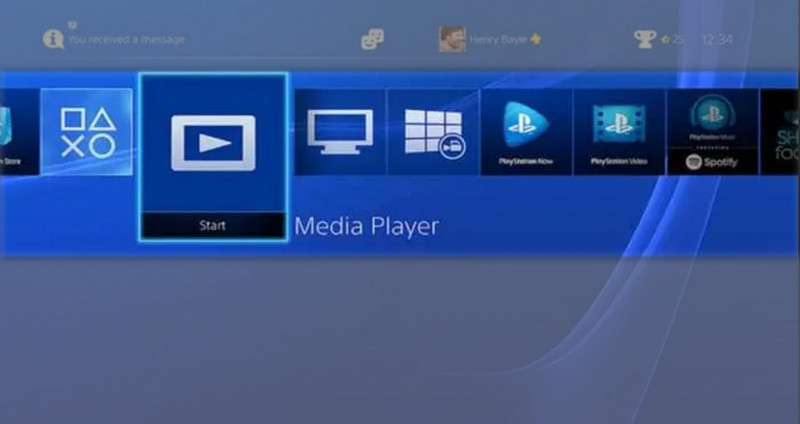
Bagian 3. Cara Memutar Film Blu-ray 3D di PS4
Tahukah Anda bahwa Anda juga dapat memutar film 3D menggunakan PS4 Anda? Pada tahun 2014, Sony meluncurkan perangkat lunak sistem yang diperbarui untuk PS4 yang membuatnya tersedia untuk memutar cakram Blu-ray 3D. Kemudian, mereka menghasilkan pasangan terbaik untuk menikmati 3D ini dengan menggunakan headset virtual reality atau PSVR, yang sepenuhnya berfungsi dengan PS4. Oleh karena itu, jika Anda ingin merasakan pengalaman bermain Blu-ray 3D di konsol game Anda, ikuti langkah-langkah sederhana tentang cara memainkan Blu-ray 3D di PS4 di bawah ini.
Langkah 1Buka PS4 Anda, dan periksa aplikasi Blu-ray Anda untuk melihat apakah itu mutakhir. Anda juga harus memastikan bahwa karena Anda akan menonton film 3D, TV Anda juga dapat menanganinya. Juga, periksa konektor HDMI yang Anda gunakan apakah kompatibel dengan 3D.
Langkah 2Kemudian, masukkan disk Blu-ray 3D Anda di Playstation 4. Setelah itu, hidupkan headset VR Anda yang terhubung ke konsol game Anda tentunya.
Langkah 3Terakhir, klik film yang Anda sisipkan di jendela manajemen yang muncul. Silakan pasang headset VR dan nikmati menonton film 3D.
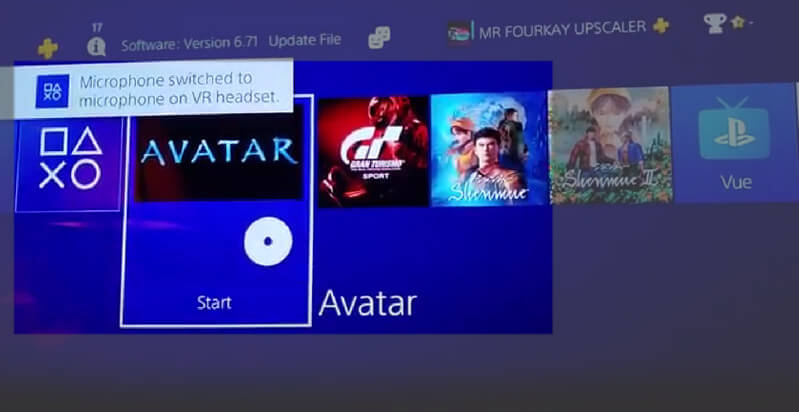
Bagian 4. Tips: Bagaimana Memperbaiki Film Blu-ray di PS4
Bagaimana jika PS4 Anda tidak dapat memutar Blu-ray? Anda harus ingat bahwa Anda dapat mengalami masalah seperti ini kapan saja. Untuk alasan ini, kami memberi Anda beberapa tips untuk diikuti ketika keadaan ini menghalangi Anda saat menonton.
1. Saat Anda mendapatkan kesalahan disk yang diposting di layar Anda, setel ulang PS4 Anda atau cabut kabel USB.
2. Mengeluarkan disk juga akan membantu Anda memperbaiki masalah.
3. Periksa format disk apakah sesuai dengan PS4 Anda. Sekali lagi, format yang hanya didukung PS4 adalah BD-R/RE dan BD-ROM (BDMV, BDAV).
4. Jika Anda mengalami delay atau yang biasa kita sebut dengan ghosting, cek internet Anda. Pastikan tidak ada aplikasi lain yang berjalan untuk menghemat bandwidth internet.
5. Hubungi dukungan teknis PS4 jika tips ini tidak berhasil.
Bagian 5. Cara Terbaik Memutar Film Blu-ray di Komputer
Jika Anda terus mengalami masalah yang sama dan Blu-ray Anda tidak dapat diputar di PS4, beralihlah ke metode terbaik yang kami ketahui di komputer Anda. Menggunakan Pemutar Blu-ray AVAide, karena mendukung semua jenis Blu-ray bersama dengan DVD, ISO, dan semua format media. Ya, begitulah fleksibelnya perangkat lunak ini, dan sebagai tambahan, ia memperluas fleksibilitas dan potensinya pada perangkat Windows dan Mac. Selanjutnya, kami menjamin Anda bahwa Anda tidak akan mengalami kesalahan dan masalah saat Anda menonton video Blu-ray, bahkan video 3D karena memiliki solusi pemutaran paling halus dan paling luar biasa. Apalagi? Anda bahkan dapat menambahkan efek ke video Anda dan mengambil tangkapan layar dari adegan favorit Anda, berbeda dengan PS4 yang memainkan Blu-ray! Kami tidak dapat menyembunyikan betapa hebatnya itu, jadi kami berharap Anda dapat mencoba menggunakannya dengan mengikuti langkah-langkah sederhana di bawah ini.
- Pemutar Blu-ray yang jauh lebih baik daripada PS4.
- Mainkan semua jenis format Blu-ray dan DVD populer.
- Tawarkan preset, efek, dan alat yang hebat.
- Hadir dengan antarmuka pemutaran paling mudah.
Langkah 1Unduh Pemutar Blu-ray
Dapatkan perangkat lunak ke perangkat komputer Anda dengan membuka tombol unduh di atas.
Langkah 2Luncurkan Alat
Buka perangkat lunak dan pertama-tama periksa antarmukanya. Kali ini, pilih di antara dua pilihan di tengah tempat film Anda ditemukan. Jika film ada di dalam disk, klik tab Open Disc.
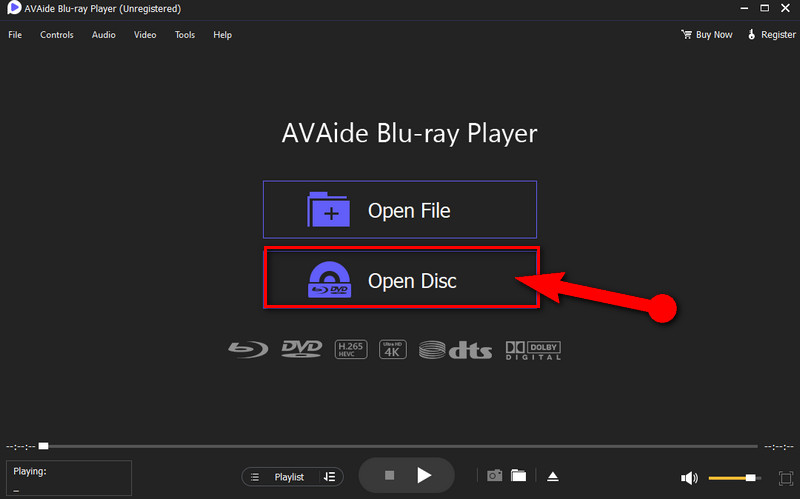
Langkah 3Buka Disk
Muat disk di komputer Anda, dan klik pilihan Open Disc. Klik disk Blu-ray dan tekan Oke untuk bermain di jendela yang muncul.
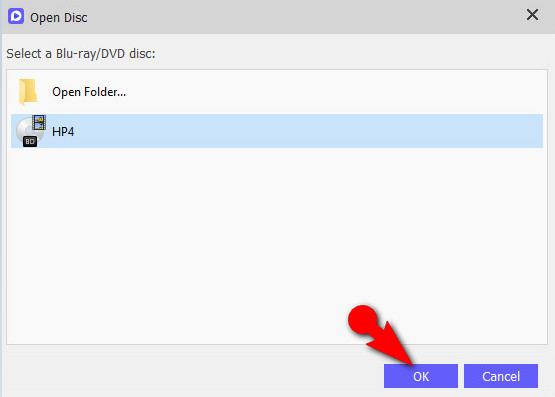
Langkah 4Mainkan Filmnya
Alat ini akan membawa Anda ke antarmuka pemutaran yang jauh berbeda dari cara PS4 memainkan Blu-ray. Bagaimanapun, navigasikan pada panel kontrol yang terletak di bagian tengah bawah layar saat Anda perlu Berhenti sebentar atau Berhenti film. Juga, untuk menyesuaikan kecerahan film, rona warna, kontras, dll., buka Peralatan dan klik Memengaruhi.
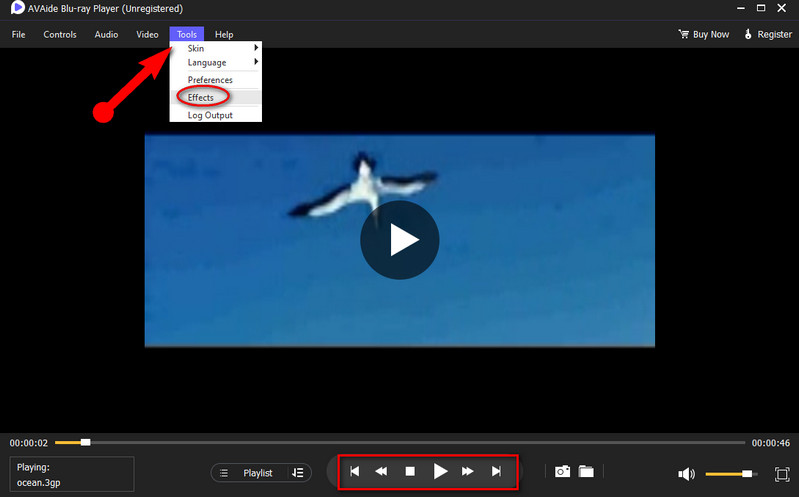
Bagian 6. FAQ Tentang Memutar Film Blu-ray di PS4
Bisakah saya memainkan Blu-ray di PS4 Pro?
Ya. Anda dapat memutar video Blu-ray di PS4 dan PS4 Pro.
Akankah PS4 VR cocok dengan PS5 saat memutar film Blu-ray?
Ya. Meskipun headset VR berfungsi penuh di PS4, headset ini juga kompatibel dengan PS5.
Apakah saya perlu menginstal pemutar Blu-ray di PS4?
Tidak. PS4 sudah memiliki pemutar Blu-way bawaan. Namun, Anda perlu memperbaruinya secara teratur.
Posting ini segera menjawab jika Anda dapat memainkan Blu-ray di PS4. Tidak hanya itu, kami juga dengan murah hati membagikan metode hebat lainnya dalam melakukannya. Selain itu, ikuti tips saat Anda mengalami masalah dengan PS4 Anda. Jika tidak, gunakan perangkat komputer Anda dan Pemutar Blu-ray AVAide untuk menghindari keadaan yang memberatkan.
Pemutar multimedia berfitur lengkap untuk memutar Blu-ray, DVD, UHD 4K, dan file video/audio lainnya.
Putar Blu-ray & DVD
- Apakah Xbox One, Xbox 360 dan Series XPlay Blu-ray
- Bisakah PS4 Memutar Blu-ray 4K
- Apakah PS4 Memutar Blu-ray?
- Apakah PS5 Memutar Blu-ray 4K?
- Apakah PS3 Memutar Blu-ray?
- Bisakah VLC Memutar Blu-ray?
- Dapatkah Pemutar DVD Memutar Blu-ray
- Pemutar Blu-ray 4K Terbaik
- Pemutar Blu-ray Terbaik untuk Windows 10/11 dan Mac OS
- Perangkat Lunak Pemutar Blu-ray Gratis Terbaik
- Perangkat Lunak Penulisan Blu-ray Terbaik
- Pemutar Blu-ray Bebas Wilayah Terbaik
- Cara Memutar Film Blu-ray di Windows 10/11 dan Mac
- Cara Memutar Film Blu-ray 4K di PC: Diselesaikan dengan Dua Cara



 Unduh Aman
Unduh Aman


